Trong gia đình hoặc trong một phòng dự án của công ty, bạn có thể sử dụng một chiếc router không dây để làm thiết bị trung gian dùng cho việc chia sẻ kết nối Internet và tập tin với nhiều máy tính. Tuy nhiên, vì lí do nào đó mà chiếc router không dây bị hỏng thì chỉ với một chiếc máy tính chạy Windows, bạn có thể nhanh chóng biến nó thành lựa chọn thay thế rất tiện dụng. Cụ thể như sau.
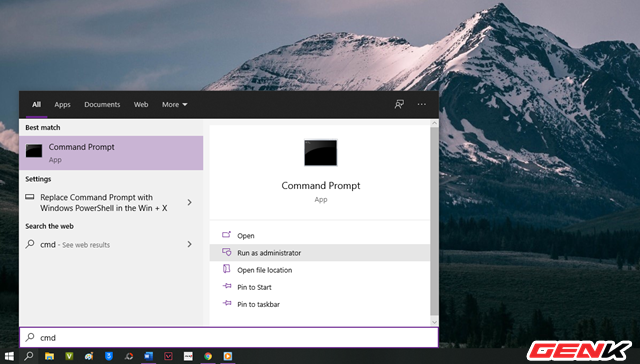
Khởi động Command Prompt với quyền quản trị cao nhất (Run as Administrator) từ Menu Start hoặc cửa sổ tìm kiếm.
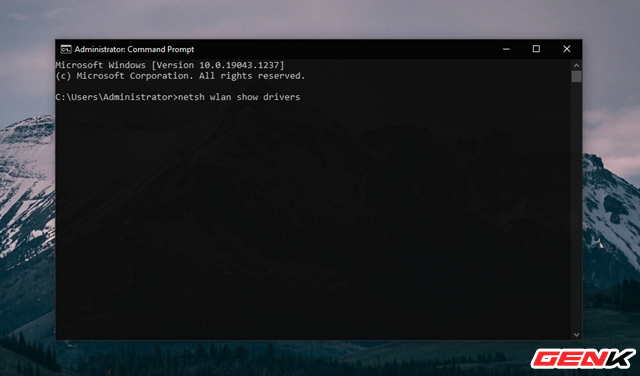
Nhập lệnh "netsh wlan show drivers" vào Command Prompt và nhấn phím ENTER để thực thi.
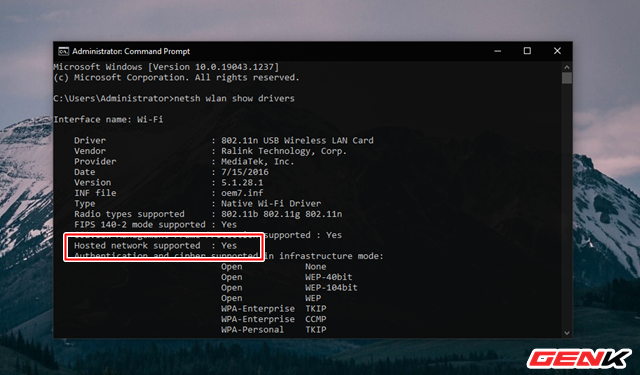
Chờ vài giây để hệ thống hiển thị thông tin theo dòng lệnh đã nhập. Bạn hãy tìm đến dòng "Hosted network supported", nếu là "Yes" thì máy tính của bạn có khả năng tự tạo WiFi hotspot của riêng nó. Còn "No" thì máy tính của bạn không hỗ trợ.
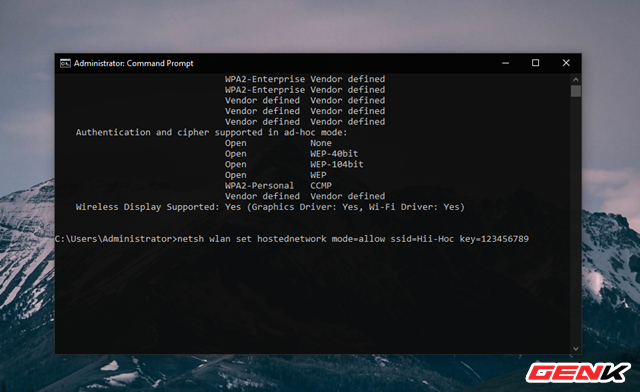
Khi thấy máy tính có dòng "Hosted network supported" là "Yes" thì bạn hãy nhập tiếp lệnh "netsh wlan set hostednetwork mode=allow ssid=[tên-WiFi] key=[mật-khẩu]". Trong đó [tên-WiFi] và [mật-khẩu] là tên mạng và mật khẩu bạn chọn. Sau đó nhấn ENTER.
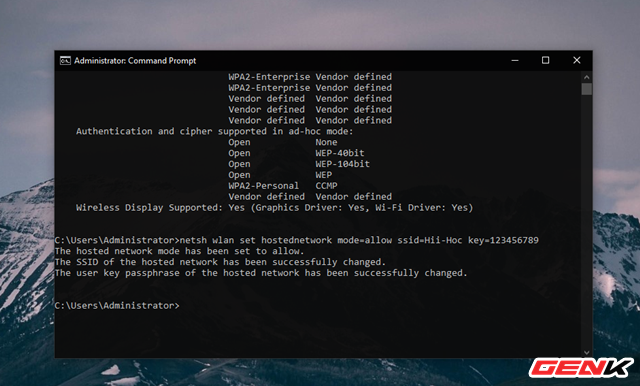
Sau khi khởi tạo xong, Command Prompt sẽ hiển thị một số thống báo báo hiệu cho bạn.
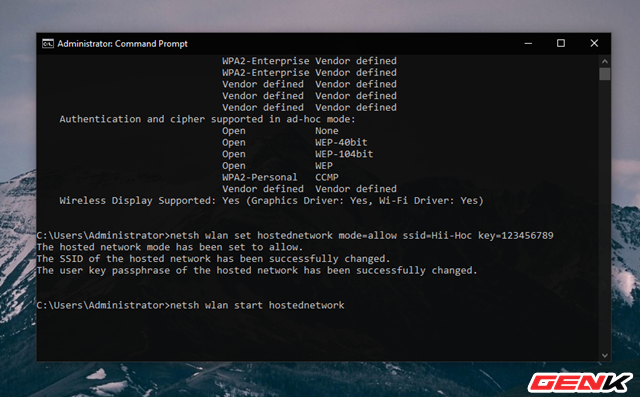
Giờ bạn hãy nhập tiếp lệnh "netsh wlan start hostednetwork" và nhấn phím ENTER để khởi động router ảo mà mình vừa tạo.
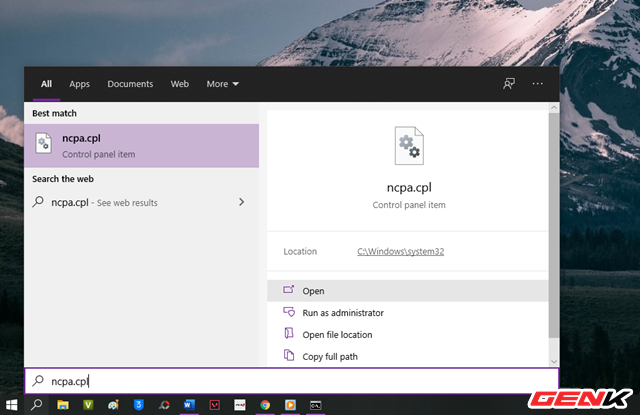
Khi đã cho phép router ảo được khởi động, bạn hãy tiếp tục truy cập vào Network Connections bằng cách nhập từ khóa "ncpa.cpl" vào thanh tìm kiếm.
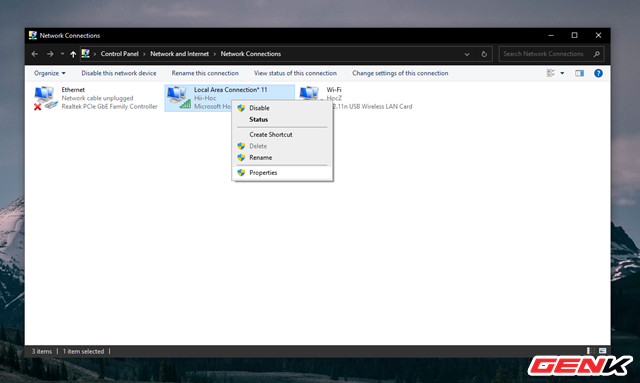
Một danh sách các kết nối sẽ xuất hiện. Hãy tìm đến tên kết nối bạn vừa tạo và nhấp phải chuột vào nó và chọn "Properties".
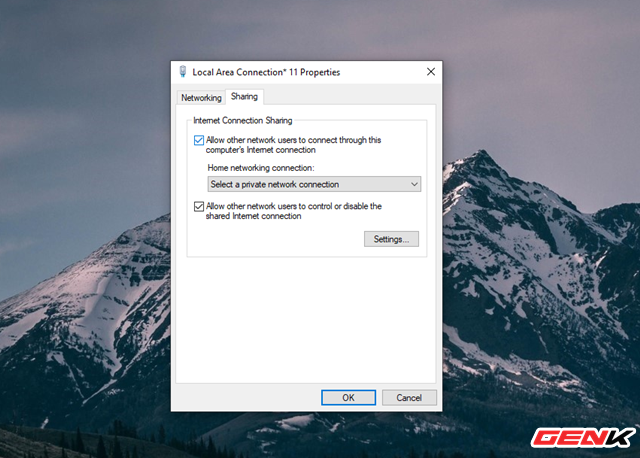
Cửa sổ Properties xuất hiện, bạn hãy nhấp vào tab "Sharing" ở trên cùng và đánh dấu vào lựa chọn "Allow other network users to connect through this computer’s Internet connection".
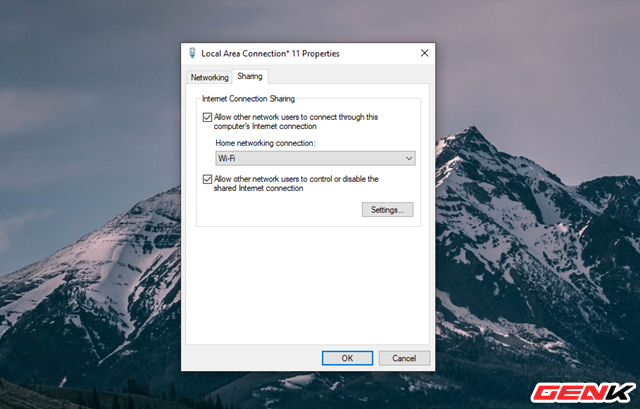
Sau đó nhấn tiếp vào menu xổ của "Home network connection" và chọn tác vụ chia sẻ kết nối và dữ liệu đúng với định dạng router ảo bạn đã thiết lập trước đó. Sau đó nhấn "OK" để lưu lại.
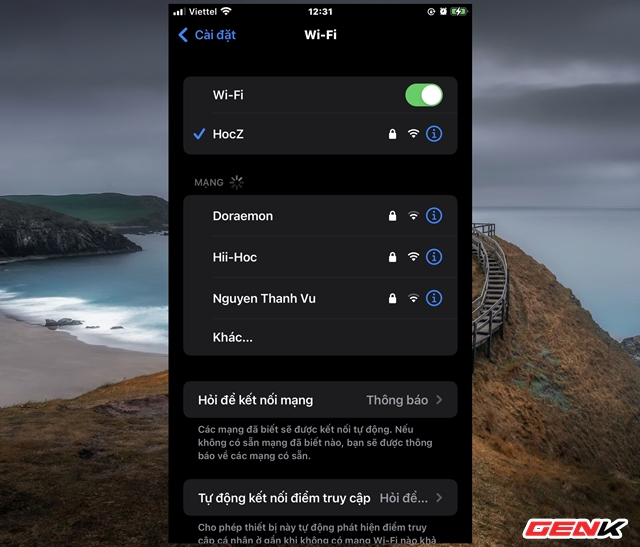
Giờ thì bạn chỉ việc mở thiết bị mình cần sử dụng và vào kết nối với "Router" thôi. Nếu muốn router của mình có hỗ trợ VPN, bạn cần cài đặt và sử dụng theo OpenVPN trên máy tính nữa là xong.
Rất đơn giản phải không?
Lấy link